第一次用u盘怎么用 新u盘第一次使用教程
更新时间:2021-10-08 09:58:47作者:huige
大家平时应该都喜欢使用U盘来存储文件或者安装系统吧,一般我们在使用U盘的时候插入电脑就可以正常使用,但是第一次使用的时候还是需要进行一些设置的,很多人可能不大清楚第一次用u盘怎么用吧,带着大家的这个问题,本文个大家介绍一下新u盘第一次使用教程。
具体步骤如下:
1、将U盘插入电脑的USB接口中;

2、将U盘插入电脑后,等待电脑自动安装驱动与U盘连接;
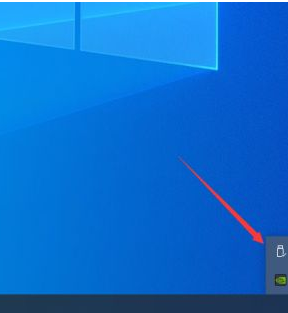
3、连接成功后,在电脑资源管理器中,鼠标右键点击U盘,选择“格式化”;
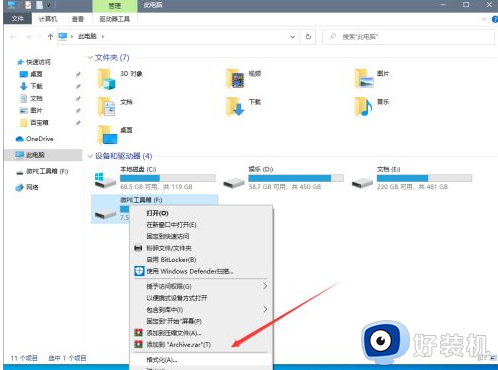
4、在弹出的选框中,点击“开始”;
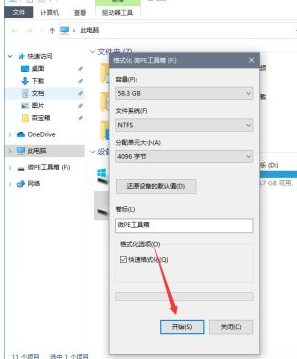
5、格式化完成后,就可以向U盘中复制文件了;
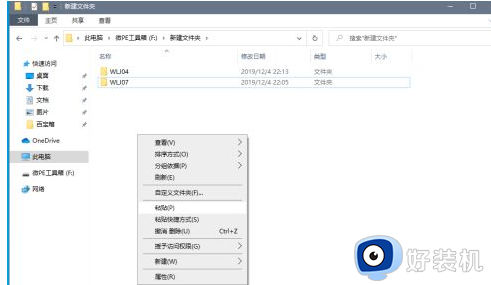
6、复制文件完成后,展开电脑桌面右下方的任务中心,鼠标右键点击U盘图标;:
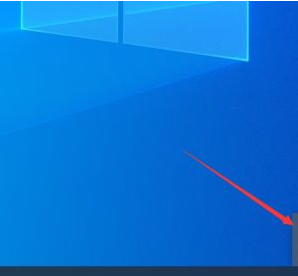
7、点击选择“安全弹出”;
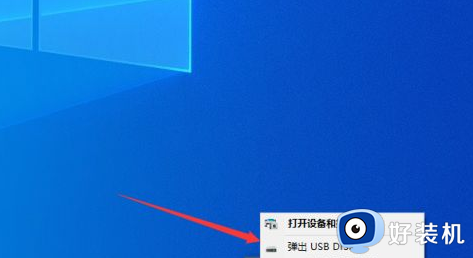
8、弹出完成后,就可以从电脑上拔出U盘。
关于第一次用u盘的详细方法就为大家介绍到这边了,如果你也不知道要怎么使用的话,可以按照上面的方法来进行操作吧。
第一次用u盘怎么用 新u盘第一次使用教程相关教程
- 联想电脑设置u盘为第一启动项教程 联想电脑怎么把u盘设为第一启动项
- 联想电脑怎么把u盘设置为第一启动项 联想电脑把u盘设为第一启动项教程
- 联想主机设置u盘为第一启动项教程 联想如何设置u盘为第一启动项
- 盈通主板如何设置第一启动U盘盘 盈通主板怎么设置U盘启动
- 华为MateBook D15如何进bios设置U盘为第一启动项
- 微软Surface Laptop 2设置U盘为第一启动项的图文教程
- 华硕灵耀s2 bios如何设置U盘为第一启动项 华硕灵耀s2设置从U盘启动的步骤
- 机械师t58如何进入bios设置U盘为第一启动项 机械师t58bios设置u盘启动的步骤
- 联想ThinkPad E14进bios设置U盘启动 联想ThinkPad E14设置从U盘启动的步骤
- 联想启动u盘按什么键 联想电脑按那个键可以选择U盘启动
- 电脑无法播放mp4视频怎么办 电脑播放不了mp4格式视频如何解决
- 电脑文件如何彻底删除干净 电脑怎样彻底删除文件
- 电脑文件如何传到手机上面 怎么将电脑上的文件传到手机
- 电脑嗡嗡响声音很大怎么办 音箱电流声怎么消除嗡嗡声
- 电脑我的世界怎么下载?我的世界电脑版下载教程
- 电脑无法打开网页但是网络能用怎么回事 电脑有网但是打不开网页如何解决
热门推荐
电脑常见问题推荐
- 1 b660支持多少内存频率 b660主板支持内存频率多少
- 2 alt+tab不能直接切换怎么办 Alt+Tab不能正常切换窗口如何解决
- 3 vep格式用什么播放器 vep格式视频文件用什么软件打开
- 4 cad2022安装激活教程 cad2022如何安装并激活
- 5 电脑蓝屏无法正常启动怎么恢复?电脑蓝屏不能正常启动如何解决
- 6 nvidia geforce exerience出错怎么办 英伟达geforce experience错误代码如何解决
- 7 电脑为什么会自动安装一些垃圾软件 如何防止电脑自动安装流氓软件
- 8 creo3.0安装教程 creo3.0如何安装
- 9 cad左键选择不是矩形怎么办 CAD选择框不是矩形的解决方法
- 10 spooler服务自动关闭怎么办 Print Spooler服务总是自动停止如何处理
